Een proxyserver configureren op Android

Met Android kunt u proxy-instellingen configureren voor elk Wi-Fi-netwerk. Dit is soms nodig om bijvoorbeeld op een bedrijfs- of schoolnetwerk toegang te krijgen tot internet. Uw browserverkeer wordt verzonden via de proxy die u configureert.
GERELATEERD: Wat is het verschil tussen een VPN en een proxy?
De proxy die u configureert, wordt gebruikt door Chrome en andere webbrowsers, maar mogelijk niet worden gebruikt door andere apps. Elke app-ontwikkelaar kan kiezen of het de proxy van Android gebruikt of niet. Dat is een andere goede reden waarom u een VPN zou moeten gebruiken in plaats van een proxy. Met een VPN kunt u het netwerkverkeer van alle apps via de VPN-verbinding forceren. Het is een betere manier om uw IP-adres te verbergen of toegang te krijgen tot geoblock-websites die niet beschikbaar zijn in uw land.
Dit proces is hetzelfde voor alle moderne versies van Android, van Android 4.0 tot en met 7.1. Sommige fabrikanten van apparaten veranderen de manier waarop het instellingenscherm van Android eruit ziet en functioneert, dus je kunt je wifi- of proxy-instellingen op een iets andere locatie vinden.
Open de app Instellingen van Android en tik op "Wi-Fi" om een lijst met Wi te bekijken -Fi-netwerken.
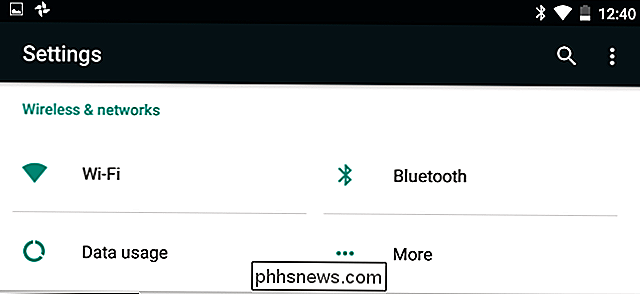
Druk lang op de naam van het Wi-Fi-netwerk waarvoor u de proxy-instellingen wilt wijzigen. Tik op "Netwerk wijzigen" wanneer een menu wordt weergegeven.
Als u nog geen verbinding hebt gemaakt met het Wi-Fi-netwerk, moet u verbinding maken met het Wi-Fi-netwerk en de wachtwoordzin invoeren voordat u toegang krijgt tot de "Modify" Netwerk "-opties.
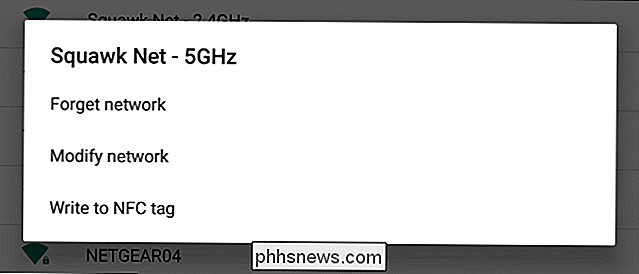
Vouw het gedeelte" Geavanceerde opties "op dit scherm uit. Tik op de optie "Proxy" en selecteer "Geen" voor geen proxy, "Handmatig" om handmatig proxyserverinstellingen in te voeren of "Proxy Auto-Config" om automatisch de juiste instellingen voor uw netwerk te detecteren.
De "Proxy Auto" -Config "optie is mogelijk niet beschikbaar op oudere versies van Android.
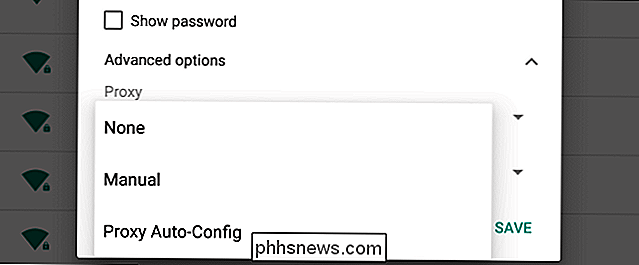
Als u" Proxy Auto-Config "selecteert, zal Android u vragen om het adres in te voeren van een proxy auto-configuratiescript, ook wel een .PAC-bestand genoemd . Als uw organisatie of proxy-serviceprovider een .PAC-bestand nodig heeft, geeft uw netwerkbeheerder of serviceprovider u het adres van het PAC-bestand dat u hier moet invoeren.
In tegenstelling tot andere besturingssystemen: Windows, macOS, iOS, iOS, en zelfs Google's eigen Chrome OS-Android biedt geen ondersteuning voor het Web Proxy Auto-discovery Protocol of WPAD. Dit wordt soms gebruikt op bedrijfs- of schoolnetwerken om proxy-instellingen automatisch te distribueren naar apparaten op het netwerk. Als u "Proxy Auto-Config" inschakelt, gebeurt er niets tenzij u ook het adres van een .PAC-bestand opgeeft waar Android de proxy-instellingen kan verkrijgen.
Op een netwerk dat WPAD gebruikt, moet u Android richten bij het juiste automatische proxyconfiguratiescript of voer handmatig proxyserverinstellingen in.
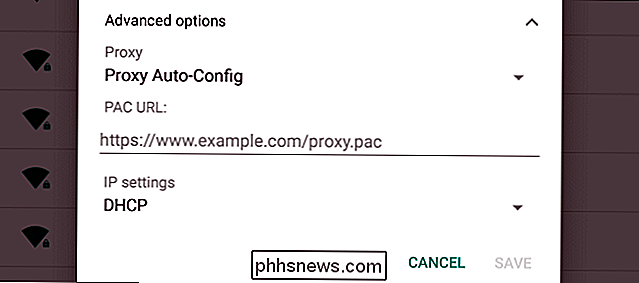
Als u "Handmatig" selecteert, kunt u handmatig de gegevens van de proxyserver invoeren. Voer het adres van de proxy in in het vak "Proxy hostnaam". Ondanks de naam van het vak, kunt u hier zowel hostnamen als 'proxy.example.com' en IP-adressen zoals '192.168.1.100' invoeren. Geef het type adres op dat je hebt. Voer de poort in die de proxy nodig heeft in het vak "Proxy-poort".
Als u wilt dat Android de proxy voor adressen omzeilt, voert u deze in het vakje "bypass-proxy voor" in, gescheiden door komma's. Als u bijvoorbeeld wilt dat Android rechtstreeks toegang tot phhsnews.com en example.com heeft zonder de proxy te gebruiken, geeft u de volgende tekst op in het vak:
phhsnews.com, example.com
Tik op "Opslaan" om uw instellingen op te slaan wanneer u klaar bent.
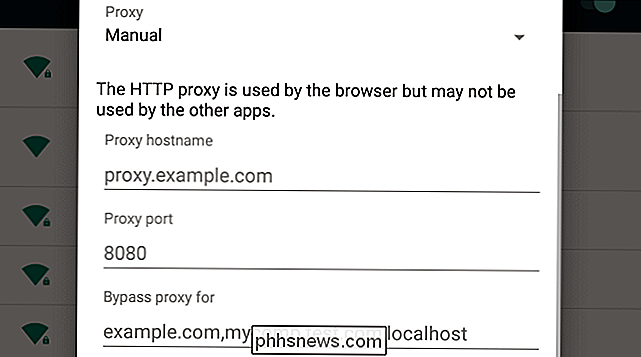
Elk Wi-Fi-netwerk heeft zijn eigen proxyserverinstellingen. Zelfs nadat u een proxyserver voor één Wi-Fi-netwerk hebt ingeschakeld, blijven andere Wi-Fi-netwerken standaard geen proxyserver gebruiken. Herhaal dit proces als u de proxyserverinstellingen voor een ander Wi-Fi-netwerk wilt wijzigen.

Koop Internet-Connected "Smart Toys" voor uw kinderen
Net als u dacht dat gepraat speelgoed niet irritanter kon worden, nieuw speelgoed dat op internet is aangesloten, zoals de Furby Connect en ik -Que Intelligent Robot is slimmer dan hun voorgangers, waardoor uw kind vragen kan stellen, antwoorden kan krijgen, audioberichten kan verzenden en meer. En dankzij de ongepatchte gaten in de beveiliging zijn ze ook gevaarlijker.

Wat zijn de nieuwe Sideloading-beleidsregels van Android Oreo
In Android-versies die zich al in het achterhoofd bevinden, kunnen apps die niet worden gevonden in de Play Store universeel "sideloaden" door één vakje in het vak aan te vinken beveiligingsmenu van het apparaat. Met Oreo verandert dat. Hoe sideloading vóór werkte In eerdere versies van Android, als je een toepassing wilde installeren die niet in de Play Store te vinden was - een handeling die 'sideloading' werd genoemd - moest je naar de instellingen springen > Beveiligingsmenu en schakel een functie met de naam "Onbekende bronnen" in.



